
Не могу удалить папку с компьютера: что делать? Как удалить неудаляемую папку, которая не удаляется в Windows 7, 8, 10, XP? Как удалить папку, если пишет, что она открыта в другой программе?
Статья описывает несколько способов, как удалять не удаляемые в следствии ошибок папки.
Навигация
- При помощи каких способов можно удалять с компьютера не удаляемы папки?
- Удалить папку при помощи перезагрузки компьютера
- Удалить не удаляемую папку после проверки системы
- Папка не удаляется из-за вирусов
- Настроить папку
- Удалить не удаляемую папку при помощи сторонних программ
- Видео: Как удалить папку или файл который не удаляется? Просто!
Многие пользователи часто сталкиваются с ситуацией, когда они не могут удалить ту или иную папку с компьютера. Причин тому может быть много, и соответственно способы решения проблемы тоже разные. В этом обзоре мы рассмотрим эти способы и узнаем, как следует удалять не удаляемые папки из системы «Windows XP/7/8/10» в случае той или иной системной ошибки.
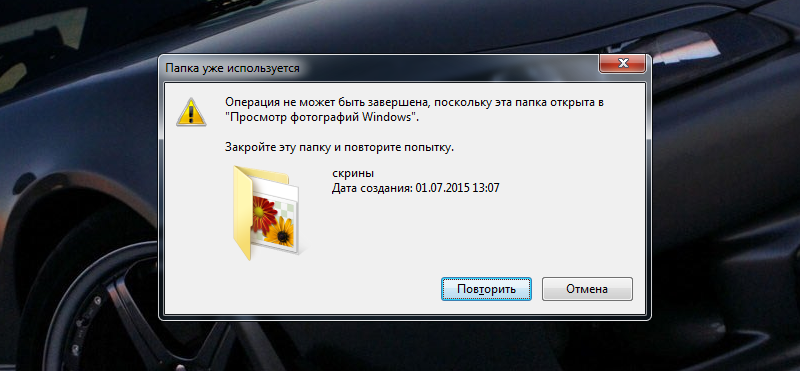
Не могу удалить папку с компьютера что делать Как удалить неудаляемую папку, которая не удаляется в Windows 7, 8, 10, XP Как удалить папку, если пишет, что она открыта в другой программе
При помощи каких способов можно удалять с компьютера не удаляемы папки?
Можно перечислить несколько основных способов, которые помогут удалить папку, если она отказывается удалятся обычными методами:
- Перезагрузить компьютер
- Проверить систему
- Удалить вирусы
- Настроить папку
- Удалить папку с помощью сторонних программ
Удалить папку при помощи перезагрузки компьютера
Начнём с простого. Если вы пытались удалить папку, но вместо процесса удаления увидели системное окно с сообщением, что удаление невозможно, значит случилась какая-то системная ошибка. Скорее всего, эта папка используется какой-либо программой на компьютере, которая и блокирует процесс удаления.
Наиболее действенным способом является в этом случае перезагрузка вашего компьютера или ноутбука. При перезагрузке все программы и драйвера закончат свою работу, и система «Windows» запустится с нуля. В том и весь секрет.
Мы советуем вам перезагружать компьютер стандартным методом, как показано на скриншоте ниже (на примере с «Windows 7» — в других версиях винды перезагрузка происходит примерно так же). В этом случае вы сохраните все настройки и документы, система перезагрузится в штатном режиме. Не следует нажимать кнопку перезагрузки на системном блоке.
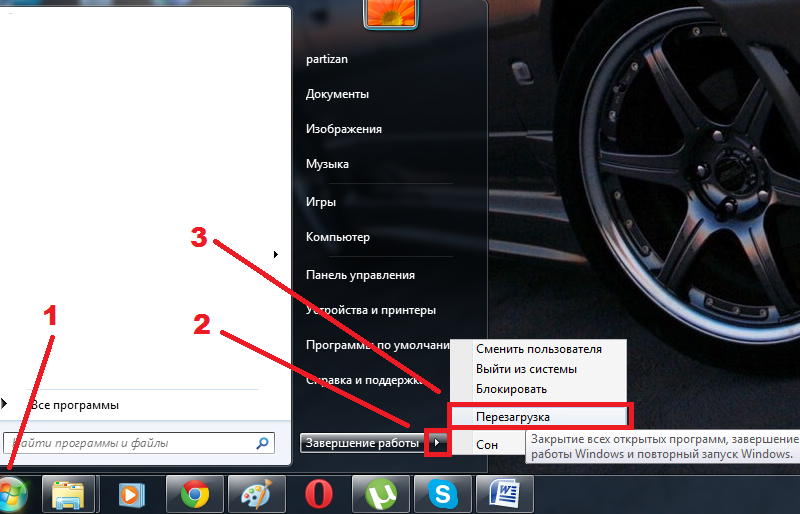
Удалить не удаляемую папку после проверки системы
Если у вас нет желания постоянно перезагружать систему, а использовать более «мудрые» способы, тогда можно просто проверить, какой именно программой используется папка, и закрыть эту программу.
Приведём некоторый пример. Допустим, вы решили удалить свой скайп. Но вы при этом использовали не стандартный способ деинсталляции, а просто попытались удалить саму папку, в которой программа скайп расположена.
Итак, вы зашли в системные папки:
- Отыскали папку со скайпом
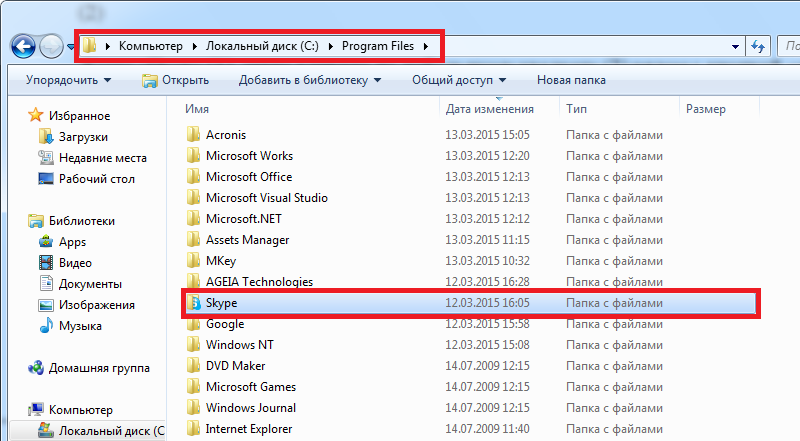
Не могу удалить папку с компьютера что делать Как удалить неудаляемую папку, которая не удаляется в Windows 7, 8, 10, XP Как удалить папку, если пишет, что она открыта в другой программе
- И решили удалить эту папку, после чего увидели такую картину. Не трудно догадаться, что эта папка используется программой скайп.
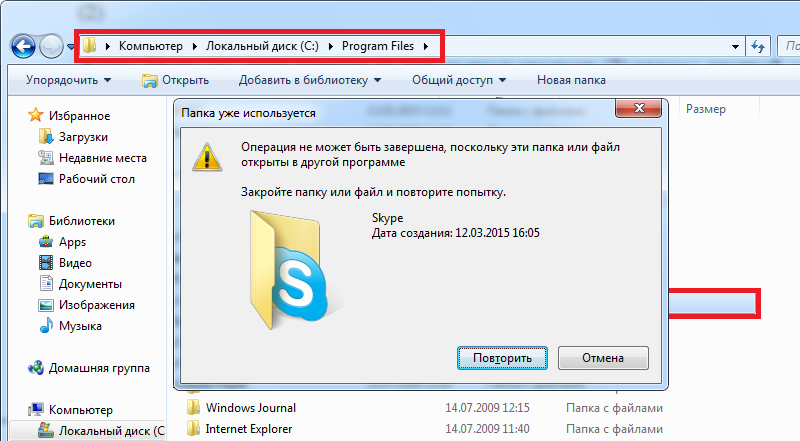
Не могу удалить папку с компьютера что делать Как удалить неудаляемую папку, которая не удаляется в Windows 7, 8, 10, XP Как удалить папку, если пишет, что она открыта в другой программе
- Это означает, что скайп в этот момент запущен на компьютере, следовательно, невозможно удалить папку, в которой он находится. Работа программы скайп фиксируется «Диспетчером задач» (запускается нажатием трёх клавиш: Ctrl, Shift и Esc).
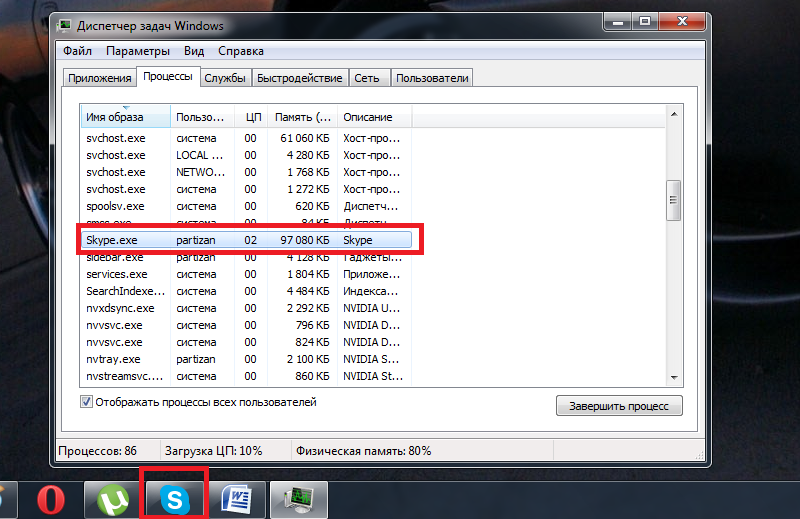
Не могу удалить папку с компьютера что делать Как удалить неудаляемую папку, которая не удаляется в Windows 7, 8, 10, XP Как удалить папку, если пишет, что она открыта в другой программе
- В этом же «Диспетчере задач» можно завершить работу скайпа. Нажмите правой кнопкой мышки на «Skype.exe» и далее кликните по кнопке «Завершить процесс».
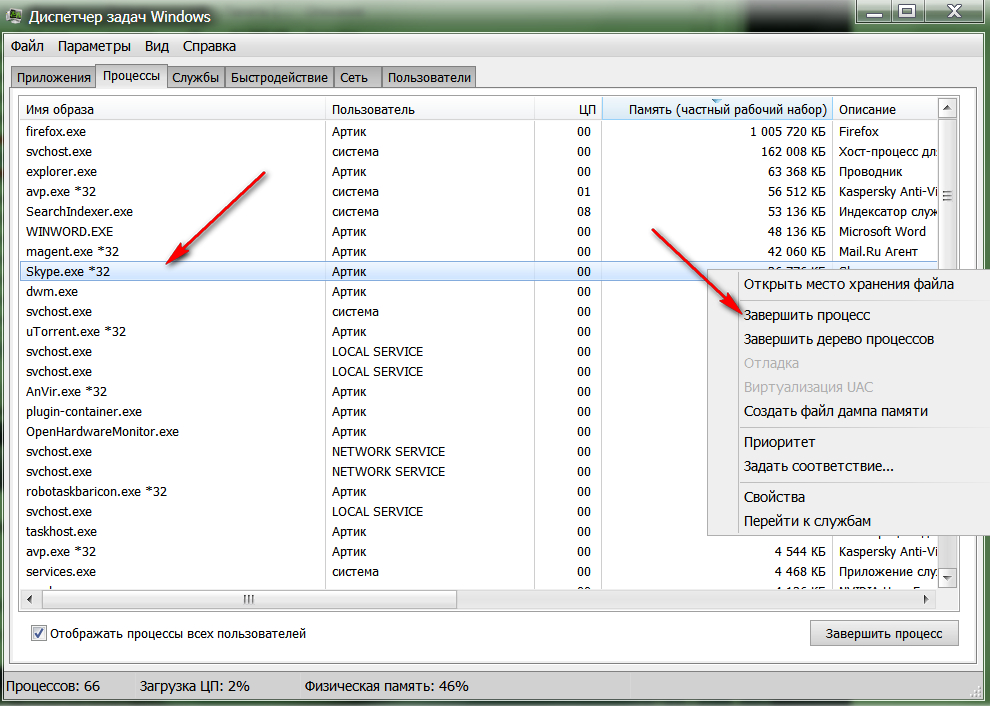
Не могу удалить папку с компьютера что делать Как удалить неудаляемую папку, которая не удаляется в Windows 7, 8, 10, XP Как удалить папку, если пишет, что она открыта в другой программе
Вот и всё. Программа скайп завершит свою работу, после чего вы сможете спокойно удалить папку, в которой она находилась. Таким же образом вы сможете удалять другие папки. Но этот метод будет действовать только тогда, когда вы точно знаете, какая именно программа использует ту или иную папку.
Папка не удаляется из-за вирусов
Зачастую папка не удаляется по причине наличия на компьютере определённых вредоносных программ. Кстати, вирусы могут попадать на компьютер не только из Интернета, но и, как известно, с диска или флешки. Не исключено, что это произошло и в вашем случае.
В таком случае нужно будет проверить вашу флешку антивирусной программой:
- Запустите антивирус и отсканируйте вашу флешку. Если вирусы не были обнаружены (не каждый вирус может быть обнаружен антивирусами), тогда придётся отформатировать флешку. Нажмите правой кнопкой мышки на флешке и далее – на «Форматировать».
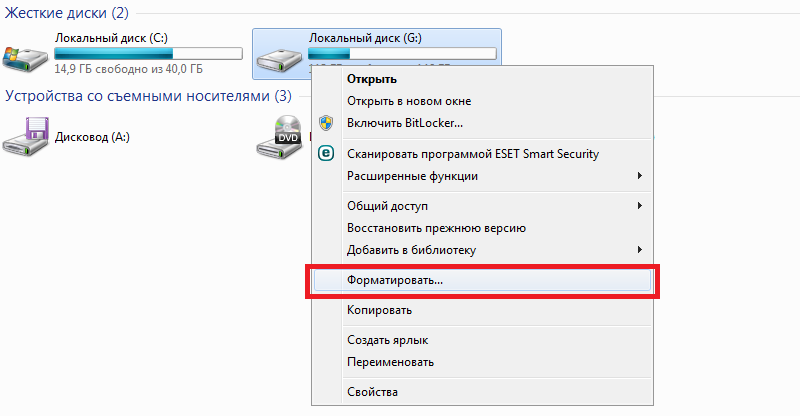
Не могу удалить папку с компьютера что делать Как удалить неудаляемую папку, которая не удаляется в Windows 7, 8, 10, XP Как удалить папку, если пишет, что она открыта в другой программе
- Далее настройте процесс форматирования так, как показано на скриншоте
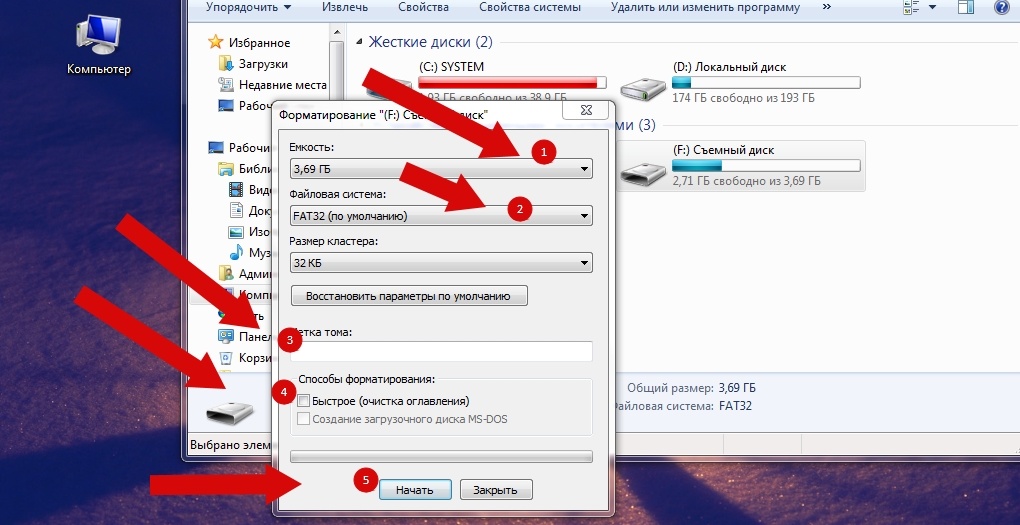
Не могу удалить папку с компьютера что делать Как удалить неудаляемую папку, которая не удаляется в Windows 7, 8, 10, XP Как удалить папку, если пишет, что она открыта в другой программе
Настроить папку
Настраивать папки лучше всего, когда вы имеете домашнюю сеть, и ваш компьютер объединён с другими ПК. Вы можете настроить папки так, чтобы их никто не мог удалить, либо удалять их могли только вы лично.
Для этого следует:
- Нажать на папке правой кнопкой мышки и в открывшемся окошке кликнуть на «Свойства»
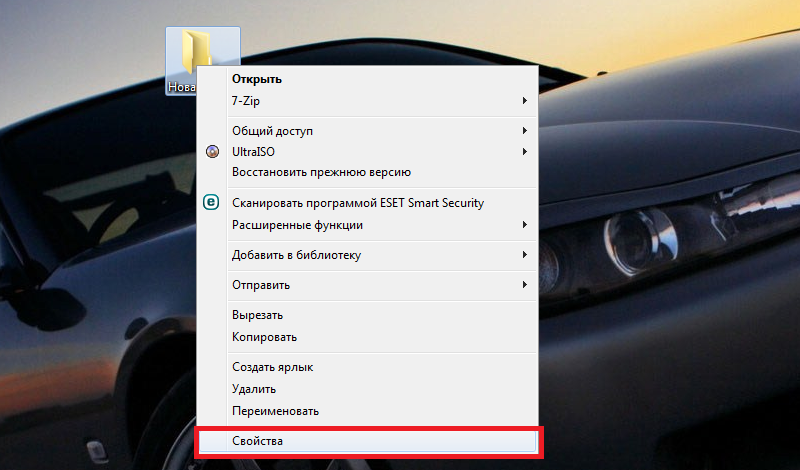
Не могу удалить папку с компьютера что делать Как удалить неудаляемую папку, которая не удаляется в Windows 7, 8, 10, XP Как удалить папку, если пишет, что она открыта в другой программе
- Далее заходим на вкладку «Безопасность» и нажимаем на кнопку «Дополнительно»
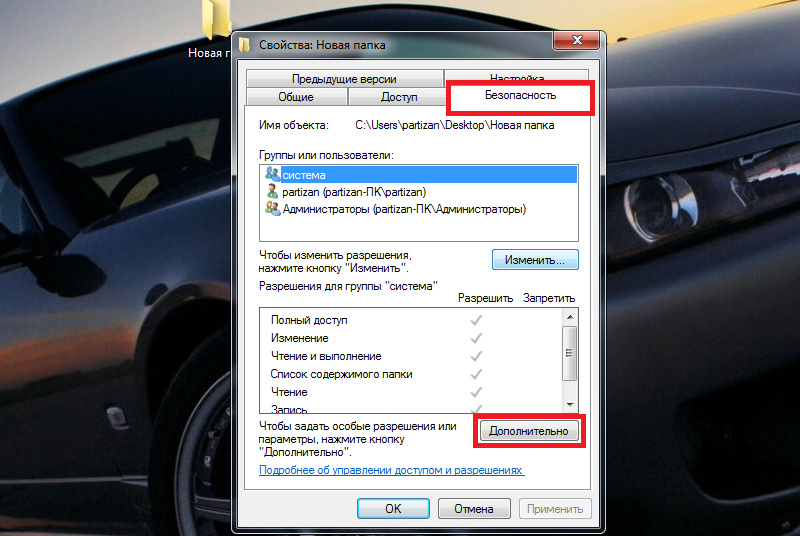
Не могу удалить папку с компьютера что делать Как удалить неудаляемую папку, которая не удаляется в Windows 7, 8, 10, XP Как удалить папку, если пишет, что она открыта в другой программе
- В новом окне на вкладке «Разрешения» нажимаем на «Изменить разрешения»
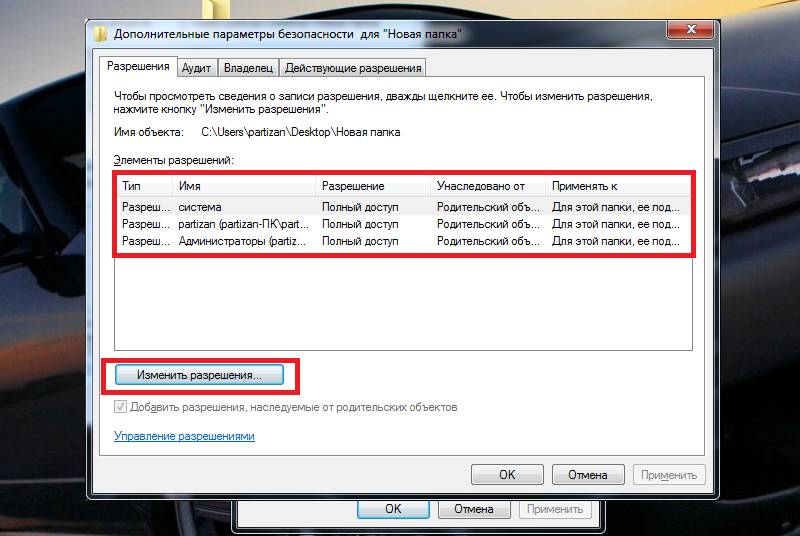
Не могу удалить папку с компьютера что делать Как удалить неудаляемую папку, которая не удаляется в Windows 7, 8, 10, XP Как удалить папку, если пишет, что она открыта в другой программе
- Далее жмём на «Изменить»
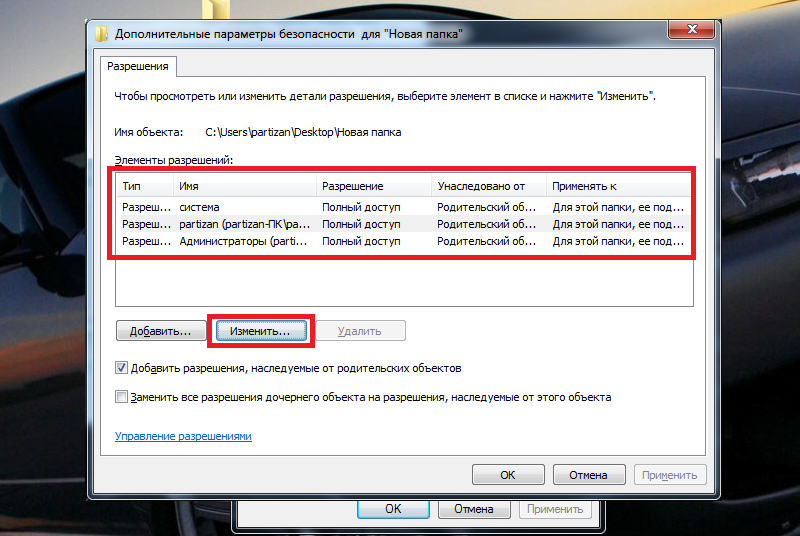
Не могу удалить папку с компьютера что делать Как удалить неудаляемую папку, которая не удаляется в Windows 7, 8, 10, XP Как удалить папку, если пишет, что она открыта в другой программе
- В итоге ставим или убираем галки, как показано на скриншоте и жмём «Ок»
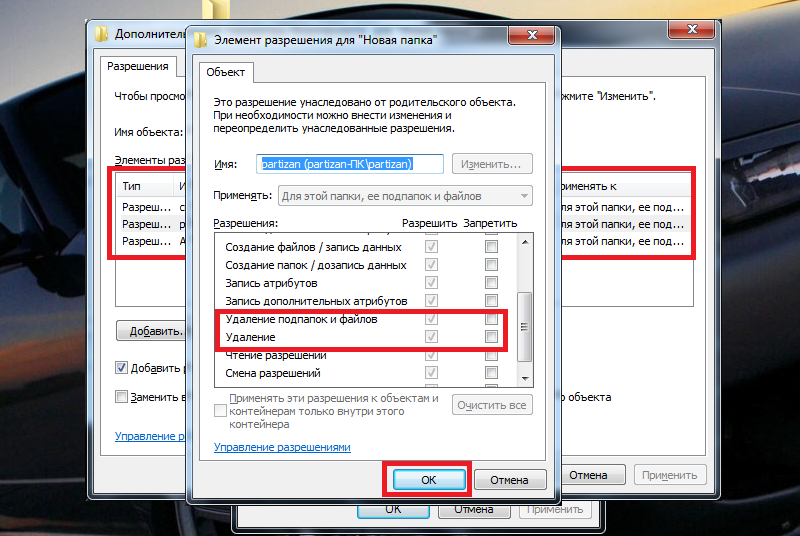
Не могу удалить папку с компьютера что делать Как удалить неудаляемую папку, которая не удаляется в Windows 7, 8, 10, XP Как удалить папку, если пишет, что она открыта в другой программе
Удалить не удаляемую папку при помощи сторонних программ
Наиболее удобный и быстрый способ избавиться от папки, занятой другими процессами – это использование специальных программ. Одна из самых лучших программ такого рода — «Unlocker». Скачайте и установите эту программу на компьютере. Она бесплатна и весит немного.
Далее приведём пример, как следует удалять не удаляемую папку:
- Кликните по папке правой кнопкой мышки и в раскрывшемся меню нажмите на пункт «Unlocker»
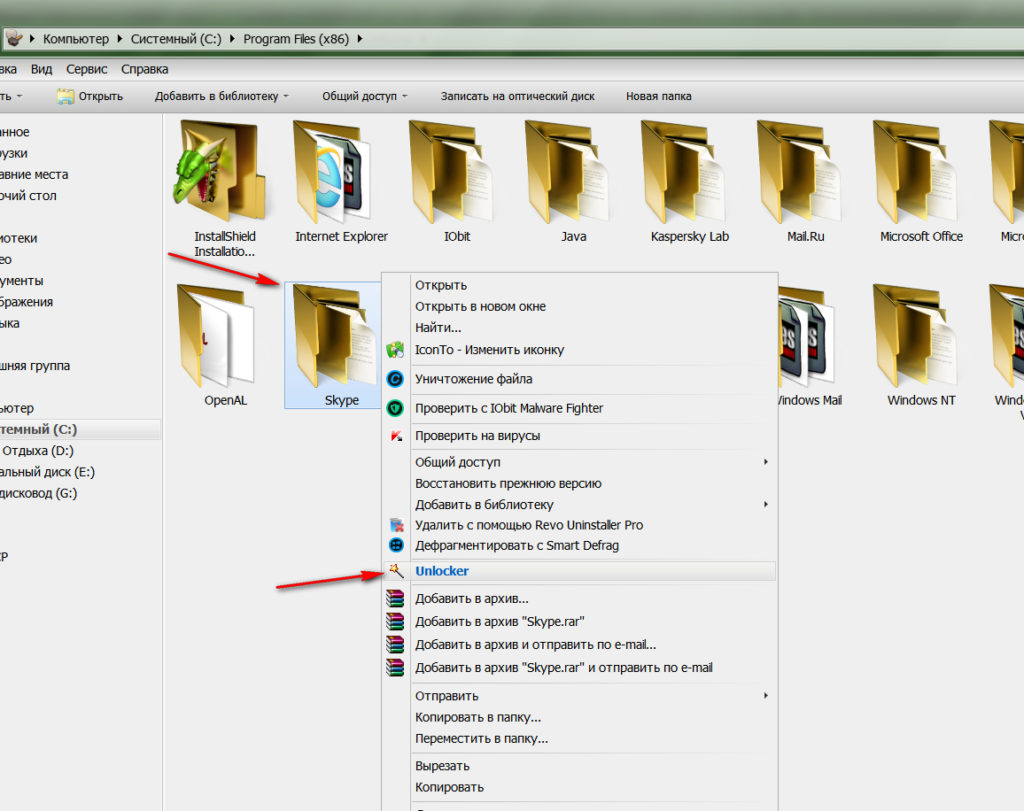
Не могу удалить папку с компьютера что делать Как удалить неудаляемую папку, которая не удаляется в Windows 7, 8, 10, XP Как удалить папку, если пишет, что она открыта в другой программе
- Откроется окно программы со списком процессов, которые мешают удалить вашу папку. Нажмите на «Разблокировать всё». После этого вы сможете спокойно удалить ранее не удаляемую папку.
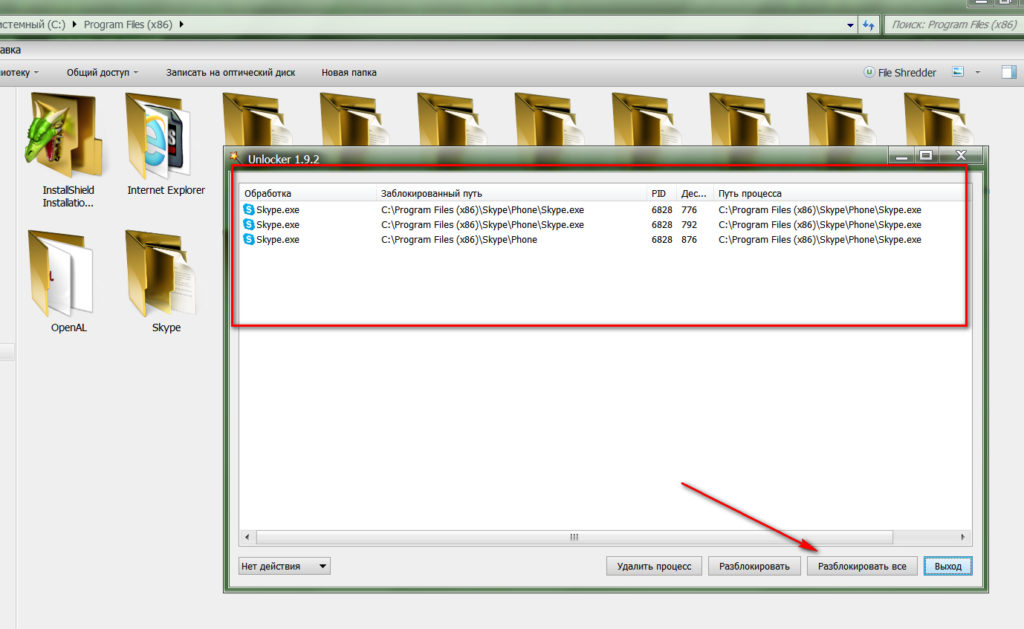
Не могу удалить папку с компьютера что делать Как удалить неудаляемую папку, которая не удаляется в Windows 7, 8, 10, XP Как удалить папку, если пишет, что она открыта в другой программе
